ps 制作逼真的五彩烟花

1、新建一个800 * 800像素的文档,背景填充黑色。新建一个图层,选择椭圆选框工具,在画布的中心按住Shift 键拉一个正圆选区如下图,按Ctrl + Alt + D 羽化10个像素。
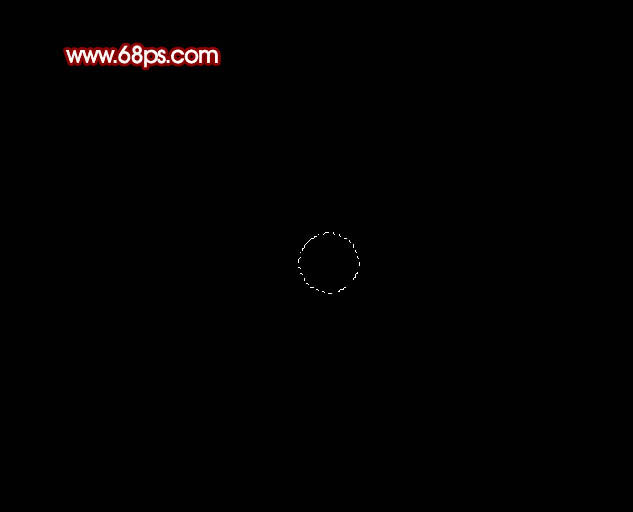
<图1>
2、把前景颜色设置为:#B4340D,按Alt + Delete 填色,取消选区后效果如下图。如果觉得过渡不自然可以再高斯模糊处理。
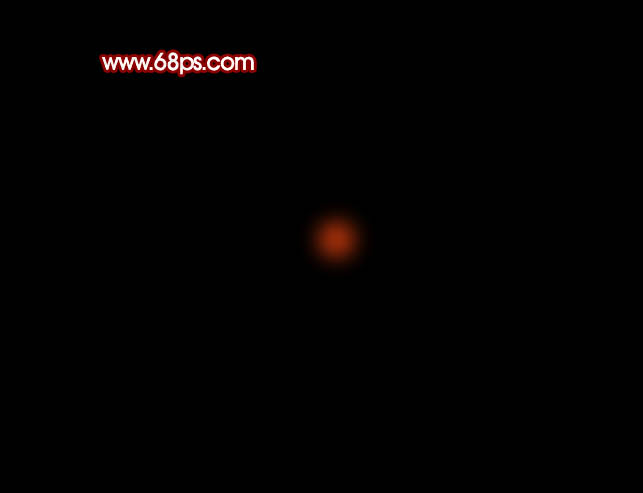
<图2>
3、新建一个图层,用钢笔勾出下图所示的选区,羽化3个像素后填充颜色:#EE5124。

<图3>
4、新建一个图层,用钢笔勾出下图所示的选区,羽化2个像素后填充白色。

<图4>
5、下面开始制作光束部分。在背景图层上面新建一个图层,用钢笔勾出一条光束的路径,转为选区后填充白色,效果如下图。光束制作基本上没有可以偷懒的步骤,每条光束都要用钢笔去完成。如果觉得复杂,可以做好一组光束后,其它部分的复制过去暂时用上。

<图5>
6、同上的方法制作其它的光束,部分光束需要拉上淡淡的渐变色。最好是每一个图层放一条光束。方便后面修改。如图6 - 8。

<图6>

<图7>

<图8>
7、下面制作一组带发光的光束。新建一个图层,用钢笔勾出光束的选区如图9,拉上图10所示的线性渐变。效果如图11。拉好渐变后暂不要取消选区。

<图9>

<图10>

<图11>
8、保持选区,在光束图层的下面新建一个图层,填充暗红色。取消选区后执行:滤镜 > 模糊 > 高斯模糊,数值为3,确定后按Ctrl + J 复制1 - 2层。为了便于观察,先把上面的光束影藏,效果如下图。

<图12>
9、显示光束后的效果如下图。

<图13>

Alat AI Hot

Undresser.AI Undress
Apl berkuasa AI untuk mencipta foto bogel yang realistik

AI Clothes Remover
Alat AI dalam talian untuk mengeluarkan pakaian daripada foto.

Undress AI Tool
Gambar buka pakaian secara percuma

Clothoff.io
Penyingkiran pakaian AI

Video Face Swap
Tukar muka dalam mana-mana video dengan mudah menggunakan alat tukar muka AI percuma kami!

Artikel Panas

Alat panas

Notepad++7.3.1
Editor kod yang mudah digunakan dan percuma

SublimeText3 versi Cina
Versi Cina, sangat mudah digunakan

Hantar Studio 13.0.1
Persekitaran pembangunan bersepadu PHP yang berkuasa

Dreamweaver CS6
Alat pembangunan web visual

SublimeText3 versi Mac
Perisian penyuntingan kod peringkat Tuhan (SublimeText3)

Topik panas
 1387
1387
 52
52
 Apakah sebab mengapa PS terus menunjukkan pemuatan?
Apr 06, 2025 pm 06:39 PM
Apakah sebab mengapa PS terus menunjukkan pemuatan?
Apr 06, 2025 pm 06:39 PM
PS "Memuatkan" Masalah disebabkan oleh akses sumber atau masalah pemprosesan: Kelajuan bacaan cakera keras adalah perlahan atau buruk: Gunakan CrystaldiskInfo untuk memeriksa kesihatan cakera keras dan menggantikan cakera keras yang bermasalah. Memori yang tidak mencukupi: Meningkatkan memori untuk memenuhi keperluan PS untuk imej resolusi tinggi dan pemprosesan lapisan kompleks. Pemandu kad grafik sudah lapuk atau rosak: Kemas kini pemandu untuk mengoptimumkan komunikasi antara PS dan kad grafik. Laluan fail terlalu panjang atau nama fail mempunyai aksara khas: Gunakan laluan pendek dan elakkan aksara khas. Masalah PS sendiri: Pasang semula atau membaiki pemasang PS.
 Apakah soalan umum mengenai mengeksport PDF di PS
Apr 06, 2025 pm 04:51 PM
Apakah soalan umum mengenai mengeksport PDF di PS
Apr 06, 2025 pm 04:51 PM
Soalan dan penyelesaian yang sering ditanya Apabila mengeksport PS sebagai PDF: Font Embedding Masalah: Periksa pilihan "Font", pilih "Benamkan" atau tukar fon ke dalam lengkung (laluan). Masalah Penyimpangan Warna: Tukar fail ke dalam mod CMYK dan laraskan warna; Secara langsung mengeksportnya dengan RGB memerlukan persediaan psikologi untuk pratonton dan sisihan warna. Isu Resolusi dan Saiz Fail: Pilih resolusi mengikut keadaan sebenar, atau gunakan pilihan mampatan untuk mengoptimumkan saiz fail. Isu Kesan Khas: Gabungan (meratakan) lapisan sebelum mengeksport, atau menimbang kebaikan dan keburukan.
 Bagaimana untuk menyelesaikan masalah pemuatan apabila PS sentiasa menunjukkan bahawa ia memuatkan?
Apr 06, 2025 pm 06:30 PM
Bagaimana untuk menyelesaikan masalah pemuatan apabila PS sentiasa menunjukkan bahawa ia memuatkan?
Apr 06, 2025 pm 06:30 PM
Kad PS adalah "Memuatkan"? Penyelesaian termasuk: Memeriksa konfigurasi komputer (memori, cakera keras, pemproses), membersihkan pemecahan cakera keras, mengemas kini pemacu kad grafik, menyesuaikan tetapan PS, memasang semula PS, dan membangunkan tabiat pengaturcaraan yang baik.
 Bagaimana untuk mempercepatkan kelajuan pemuatan PS?
Apr 06, 2025 pm 06:27 PM
Bagaimana untuk mempercepatkan kelajuan pemuatan PS?
Apr 06, 2025 pm 06:27 PM
Menyelesaikan masalah Permulaan Photoshop Perlahan memerlukan pendekatan berbilang arah, termasuk: menaik taraf perkakasan (memori, pemacu keadaan pepejal, CPU); menyahpasang pemalam yang sudah lapuk atau tidak serasi; membersihkan sampah sistem dan program latar belakang yang berlebihan dengan kerap; menutup program yang tidak relevan dengan berhati -hati; Mengelakkan membuka sejumlah besar fail semasa permulaan.
 Cara menetapkan perlindungan kata laluan untuk pdf eksport di ps
Apr 06, 2025 pm 04:45 PM
Cara menetapkan perlindungan kata laluan untuk pdf eksport di ps
Apr 06, 2025 pm 04:45 PM
Eksport PDF yang dilindungi kata laluan di Photoshop: Buka fail imej. Klik "Fail" & gt; "Eksport" & gt; "Eksport sebagai PDF". Tetapkan pilihan "Keselamatan" dan masukkan kata laluan yang sama dua kali. Klik "Eksport" untuk menghasilkan fail PDF.
 Cara Menggunakan Alat Pen PS
Apr 06, 2025 pm 10:15 PM
Cara Menggunakan Alat Pen PS
Apr 06, 2025 pm 10:15 PM
Alat pen adalah alat yang mewujudkan laluan dan bentuk yang tepat, dan digunakan oleh: pilih alat pen (p). Menetapkan laluan, mengisi, strok, dan pilihan bentuk. Klik Buat Titik Anchor, seret lengkung untuk melepaskan titik Create Anchor. Tekan CTRL/CMD ALT/OPT untuk memadam titik utama, seret dan gerakkan titik utama, dan klik Curve Curve. Klik Anchor pertama untuk menutup jalan untuk membuat bentuk, dan klik dua kali untuk membuat laluan terbuka.
 Bagaimana untuk menyelesaikan masalah pemuatan apabila PS membuka fail?
Apr 06, 2025 pm 06:33 PM
Bagaimana untuk menyelesaikan masalah pemuatan apabila PS membuka fail?
Apr 06, 2025 pm 06:33 PM
"Memuatkan" gagap berlaku apabila membuka fail pada PS. Sebab-sebabnya mungkin termasuk: fail yang terlalu besar atau rosak, memori yang tidak mencukupi, kelajuan cakera keras perlahan, masalah pemacu kad grafik, versi PS atau konflik plug-in. Penyelesaiannya ialah: Semak saiz fail dan integriti, tingkatkan memori, menaik taraf cakera keras, mengemas kini pemacu kad grafik, menyahpasang atau melumpuhkan pemalam yang mencurigakan, dan memasang semula PS. Masalah ini dapat diselesaikan dengan berkesan dengan memeriksa secara beransur -ansur dan memanfaatkan tetapan prestasi PS yang baik dan membangunkan tabiat pengurusan fail yang baik.
 Cara menarik vektor ps
Apr 06, 2025 pm 10:00 PM
Cara menarik vektor ps
Apr 06, 2025 pm 10:00 PM
Rajah vektor adalah imej yang dibuat menggunakan lengkung matematik dengan kelebihan skalabilitas, kejelasan, dan saiz fail kecil. Lukisan grafik vektor memerlukan menggunakan perisian penyuntingan vektor untuk membuat imej dengan membuat bentuk, menggabungkan bentuk, menambah warna, menambah teks, pengelompokan dan lapisan.




